ブログを運営していく中で一番気になるのがアクセス数についてです。
どんな人が、いつ、何人、どのページを見ているかを知りたい!
そんな思いを解決してくれるアクセス解析ツール「Googleアナリティクス」についてご紹介し、初期設定からブログへの設置方法についてもご紹介いたします。
Googleアナリティクスとは
Googleアナリティクスは、Googleが無料で提供しているWebページのアクセス解析サービスです。Googleアカウントを所有していれば、誰でも無料で利用することができます。
このGoogleアナリティクスは、ブログ等のウェブサイトを運営していく中で必要不可欠なツールです。大手・中小企業問わず、企業のウェブ担当者も必ず使っているもので、導入せずにはいられないものです。

使い方も簡単!とりあえず入れておけば、間違いないサービスです
Googleアナリティクスの設定手順
Googleアナリティクスの設定手順についてご紹介いたします。

初心者の方でも15分くらいあれば終わります!
Googleアカウントにログイン
Googleアナリティクスのトップページにアクセスします。
すると、Googleアカウントでのログインを求められるので、所有するアカウントでログインします。Googleアカウントを持っていない人はアカウントを作成します。
Googleアナリティクスに登録
Googleアカウントでログインができたら画像のようなページが表示されます。
Googleアナリティクスの利用を開始と書かれたところにある「登録」ボタンをクリックします。
ブログ情報を入力
- 【トラッキングの対象】「ウェブサイト」を選択する
- 【アカウント名】アカウント名はなんでもOK
- 【ウェブサイトの名前】自分のブログ名を入力する
- 【サイトのURL】自分のブログURLを入力する
「http://」もしくは「https://」を選択する。SSL化をしていれば「https://」を選択。 - 【業種】ブログの内容に該当するものを選択する
- 【レポートのタイムゾーン】「日本」を選択する
- 【データ共有設定】デフォルトでOK!
共有したくなければチェックを外します
すべての欄の入力が終わったら「トラッキングIDを取得」ボタンをクリックします。
利用契約に同意する
Googleアナリティクス利用規約が表示されます。
各項目に同意のチェックを入れて「同意する」ボタンをクリックします。
トラッキングID取得完了
トラッキングIDが書かれたページが表示されれば登録はOKです。
このトラッキングIDをブログに設定することでアクセス解析が可能になります。
ブログにトラッキングIDを設定する
取得したトラッキングIDをブログに設定します。
トラッキングIDの設定方法はいろいろありますが、まずは当ブログでオススメしたテーマ「Cocoonテーマ」を利用している方に向けて説明いたします。
「Cocconテーマ」でトラッキングIDを設定する方法
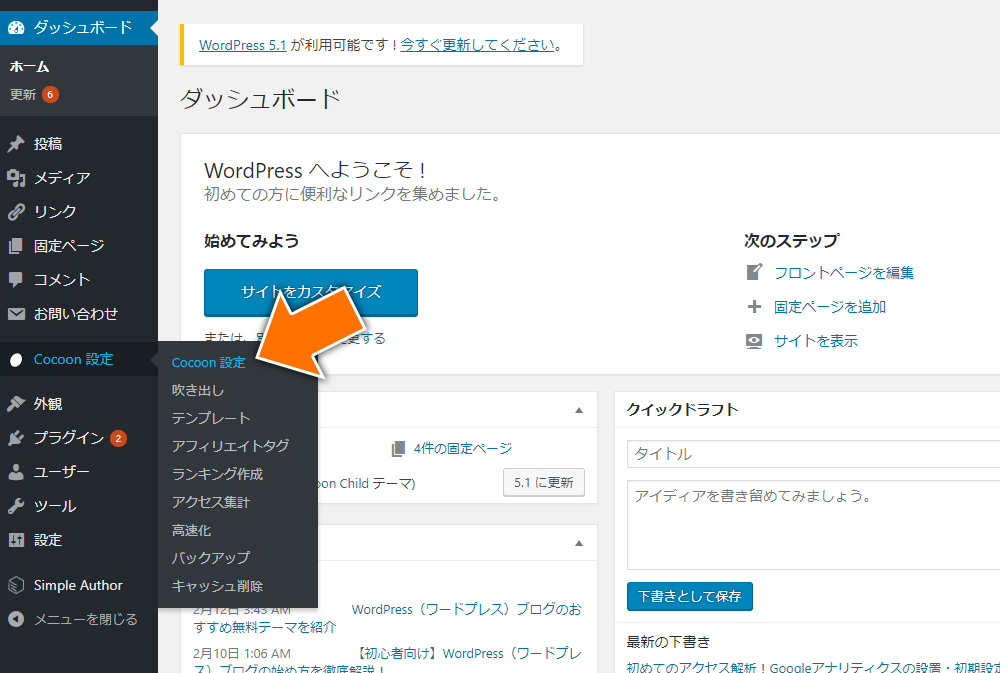
左側のメニューから「Cocoon設定 > Cocoon設定」の順でクリックします。
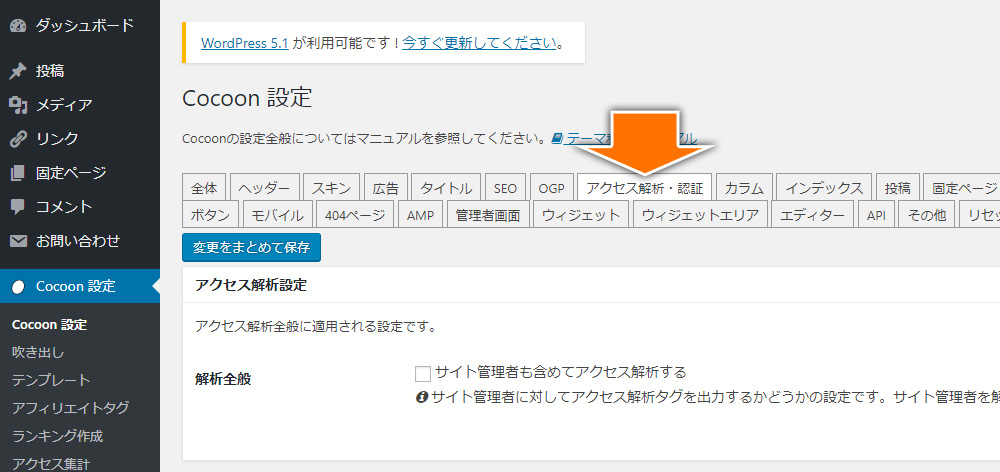
Cocoon設定ページの上部にある「アクセス解析・認証」をクリックします。
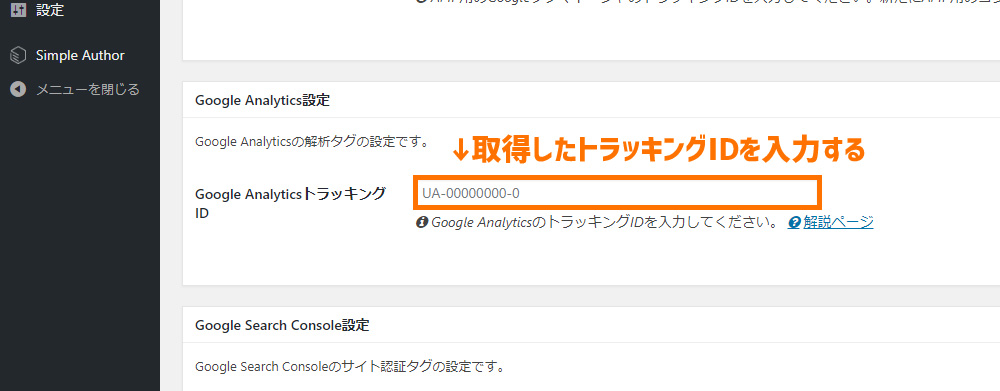
下の方へスクロールすると「Google Analytics設定」という項目があります。
画像のオレンジで囲った部分に先ほど取得したトラッキングIDを入力します。
入力が完了したら、ページの上部もしくは下部にある「変更をまとめて保存」ボタンをクリックします。
これで設定が完了しました!
プラグイン「All in one SEO」でトラッキングIDを設定する方法
Cocoonテーマ以外のテーマを使っている方はこちら方法でトラッキングIDを設定しましょう。
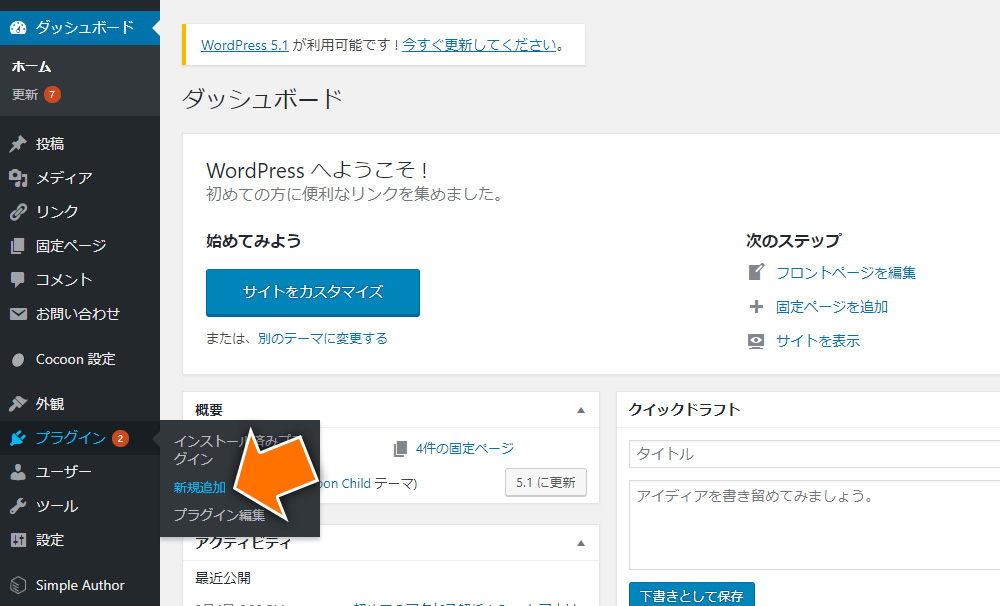
左側のメニューから「プラグイン > 新規追加」の順でクリックします。

右上にある検索ボックスに「all in one seo」と入力します。
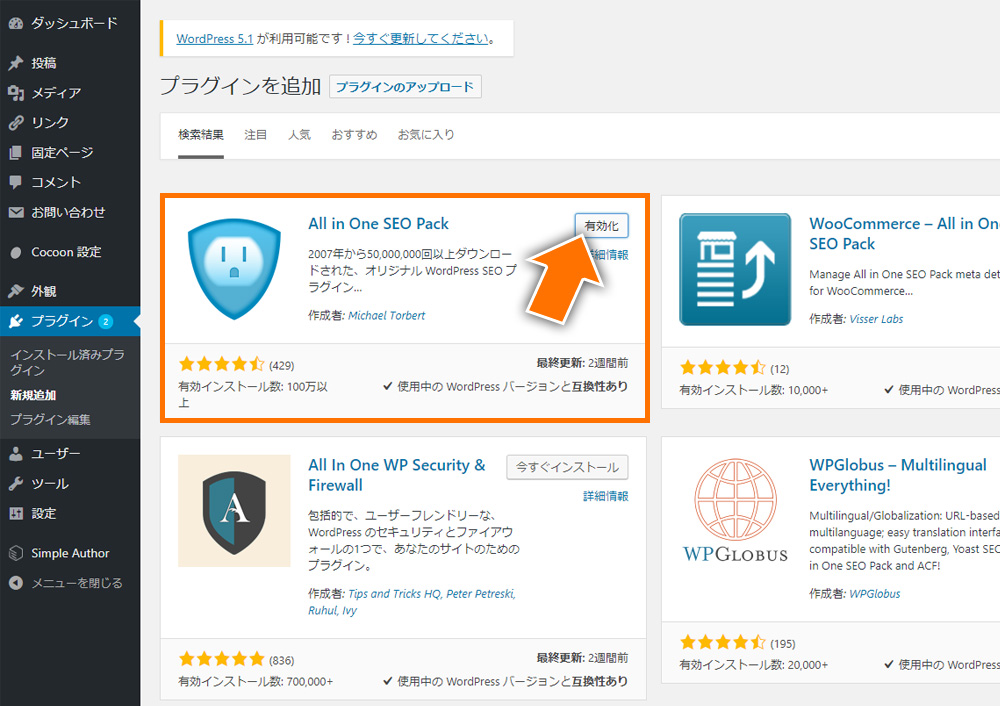
画面上に「All in One SEO Pack」というものが表示されます。
「今すぐインストール」ボタンを押した後、再度表示される「有効化」ボタンをクリックします。
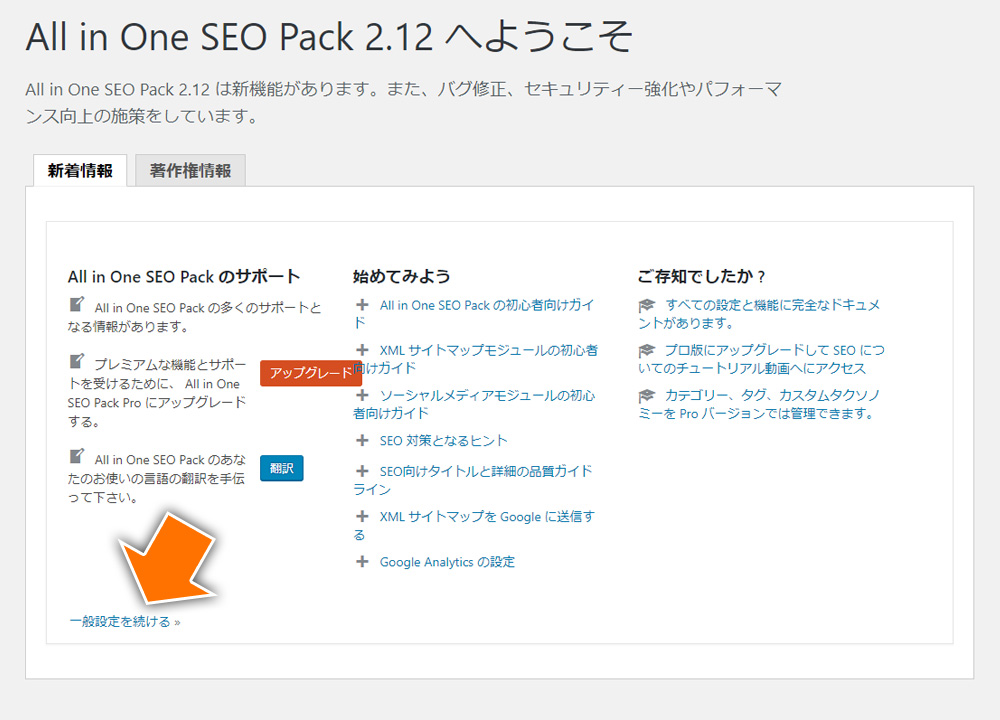
『All in One SEO Pack へようこそ』という画面が表示されるので、左下にある「一般設定を続ける」をクリックします。
ページを下の方にスクロールすると「Google設定」という項目があります。
その中に「GoogleアナリティクスID」というのがあるので、オレンジで囲った部分に先ほど取得したトラッキングIDを入力します。

最後にページの一番下にある「設定を更新」ボタンをしたらOKです!
まとめ:Googleアナリティクスの導入は必須!
意外と簡単に設定が完了したことと思います。
アナリティクスを使えば、
- アクセス数
- 記事ごとのアクセス数
- リアルタイムの閲覧者数
- 男女比
- 地域
- ページ滞在時間
- 直帰率
- 離脱率
などの様々なデータを取得することができます。
ブログを更新していき記事を読んでくれる人が増えて来ると、アナリティクスの重要さが分かってきます。
今はよく分からなくても登録しておけば、後々、使い道が分かってくるのでとりあえず登録しておきましょう。
Googleの公式ツールなので、Google検索で上位を狙いたい方は尚更必要不可欠です。
アクセスアップめざしましょう!


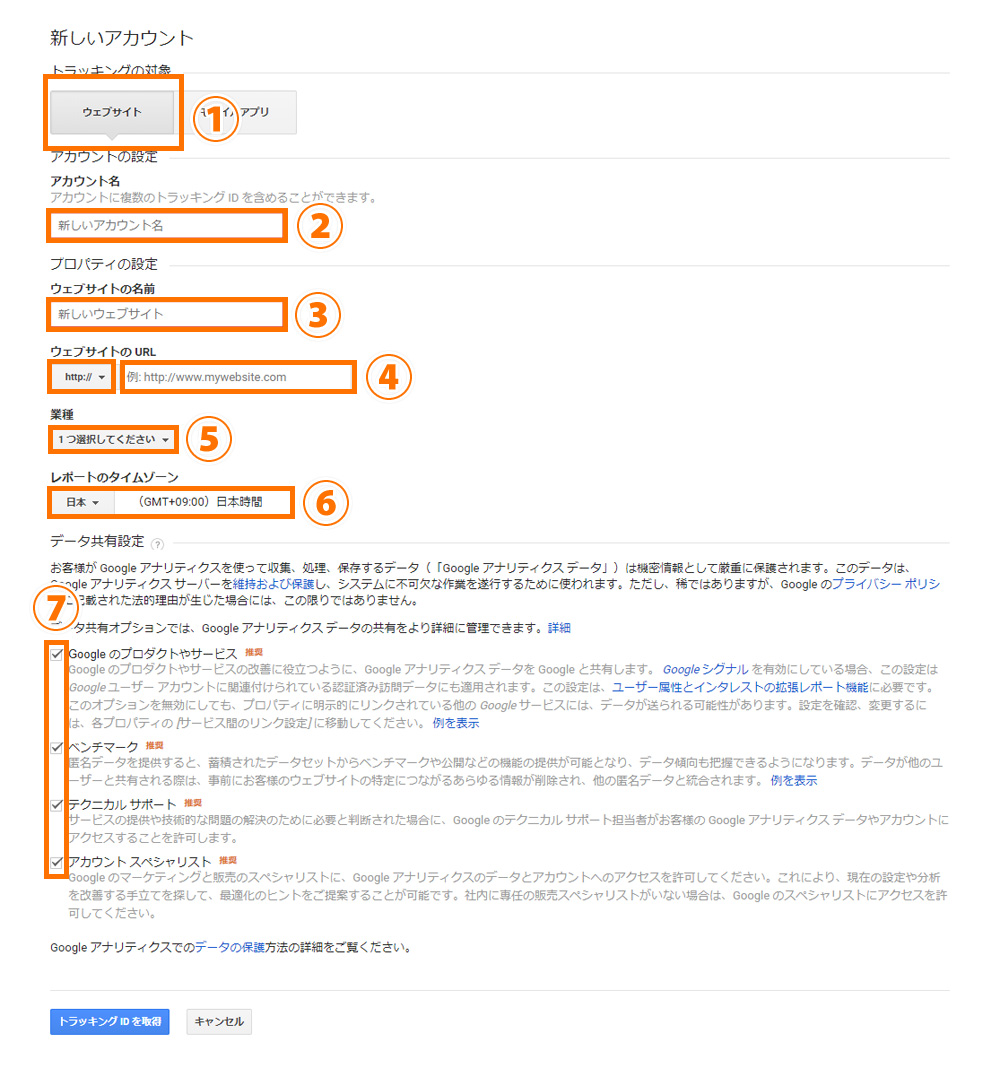

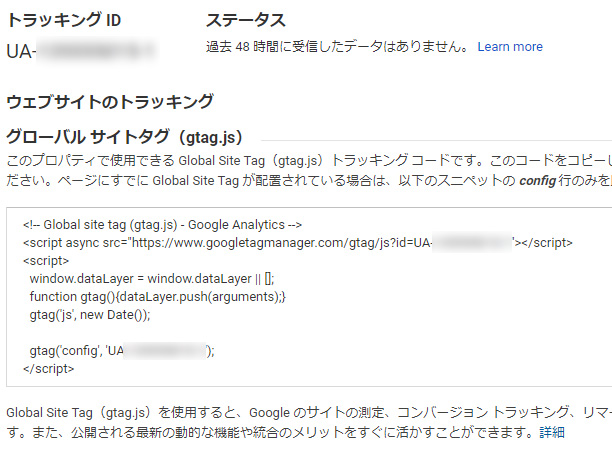

ブログのおすすめ無料テーマを紹介-120x68.jpg)
